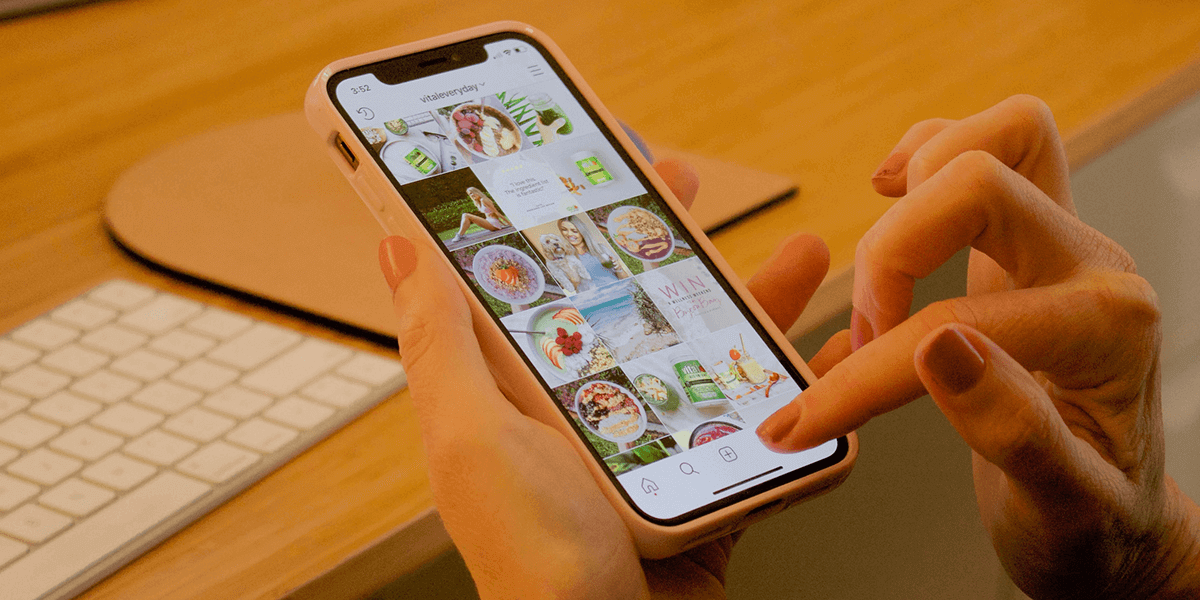
Tidak dapat menambahkan teks ke postingan Instagram? Mungkin teks Anda tidak memenuhi pedoman platform, atau aplikasi Anda bermasalah. Anda harus memperbaiki item yang salah untuk menyelesaikan masalah Anda, dan kami akan menunjukkan cara melakukannya di iPhone (iOS) atau ponsel Android Anda.
Beberapa alasan Anda tidak dapat memposting teks di Instagram adalah karena cache aplikasi Anda rusak, aplikasi Anda sudah usang, sesi login Anda di aplikasi salah, dan banyak lagi.
Pastikan Teks Anda Memenuhi Pedoman Instagram
Sebelum menerapkan perbaikan, pastikan teks teks Anda memenuhi aturan Instagram untuk memposting konten. keterangan mungkin tidak memenuhi aturan ini Anda, menyebabkan platform menolak teks Anda.
Aturan pertama adalah teks Anda tidak boleh lebih dari 2.200 karakter. Anda juga tidak boleh menggunakan lebih dari 30 hashtag di postingan Anda, yang merupakan batas hashtag. Selain itu, teksnya harus mengikuti pedoman komunitas platform.
Jika teks Anda tidak memenuhi aturan di atas, sesuaikan teks tersebut.
Segarkan Umpan Instagram Anda
Mungkin Anda berhasil menambahkan teks ke postingan Anda, namun feed Instagram tidak disegarkan dengan benar. Hal ini menyebabkan aplikasi menampilkan versi postingan Anda yang lebih lama. Dalam hal ini, segarkan feed Anda untuk memperbaiki masalah Anda.
Anda dapat melakukannya dengan mengakses layar beranda atau layar profil Anda di Instagram dan menariknya ke bawah dari atas umpan. Anda kemudian akan melihat postingan Anda dengan teks Anda.
Terkait: Pelajari cara memecahkan masalah penyebab Anda tidak dapat mengirim komentar di Instagram.
Edit Postingan dan Tambahkan Kembali Teks
Jika teksnya masih hilang, edit postingan Anda dan tambahkan teksnya lagi. Ada kemungkinan Instagram gagal menyimpan teks Anda sebelumnya, sehingga menyebabkan postingan dipublikasikan tanpa teks.
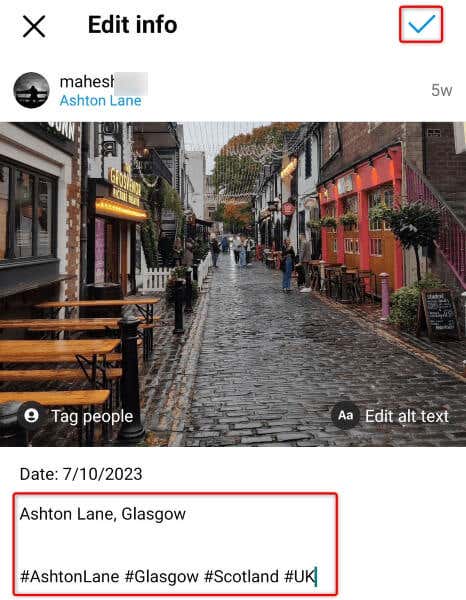
Perbaiki Masalah Teks Instagram dengan Menutup dan Meluncurkan Kembali Aplikasi.
Menutup dan meluncurkan kembali Instagram membantu memperbaiki banyak gangguan aplikasi kecil, yang dapat membantu menyelesaikan masalah pada fitur teks.
Di Android
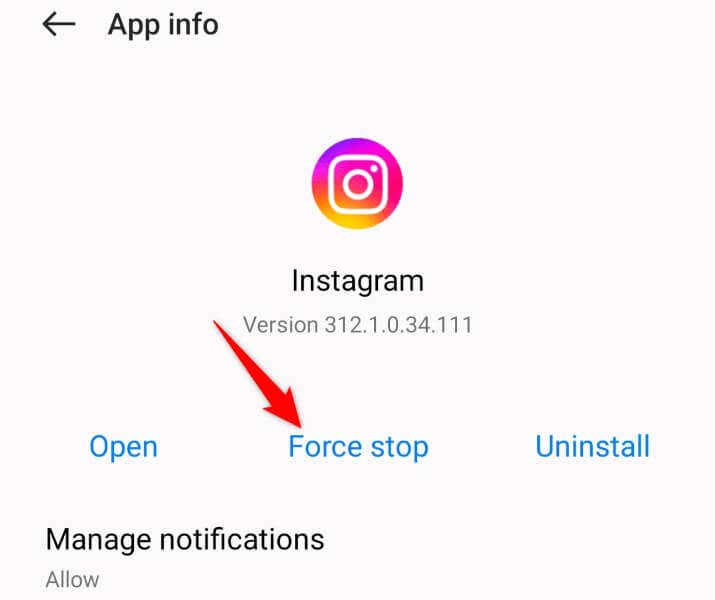
Di iPhone

Hapus Cache Instagram di Android
Instagram menyimpan cache berbagai file untuk mengoptimalkan pengalaman aplikasi Anda. Terkadang, file yang di-cache ini menjadi rusak, menyebabkan beberapa masalah fungsi pada aplikasi. Dalam hal ini, Anda dapat bersihkan cache aplikasi untuk menyelesaikan masalah Anda.
Menghapus cache Instagram tidak akan menghapus data akun atau mengeluarkan Anda dari akun. Ponsel Anda akan membangun kembali cache ini saat Anda menggunakan aplikasi. Perlu diperhatikan bahwa Anda tidak dapat menghapus cache aplikasi di iPhone.
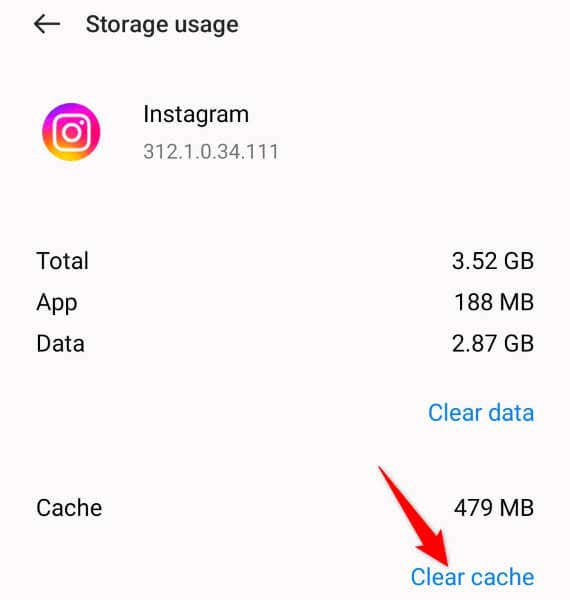
Perbarui Instagram di Ponsel Anda
Jika versi Instagram Anda sudah usang, mungkin itulah alasan Anda tidak dapat menambahkan teks ke postingan Anda. Versi aplikasi yang lebih lama diketahui memiliki bug, dan Anda dapat menambal bug tersebut paling lambat memperbarui aplikasi Anda. Memperbarui aplikasi mungkin juga menambahkan fitur baru.
Di Android
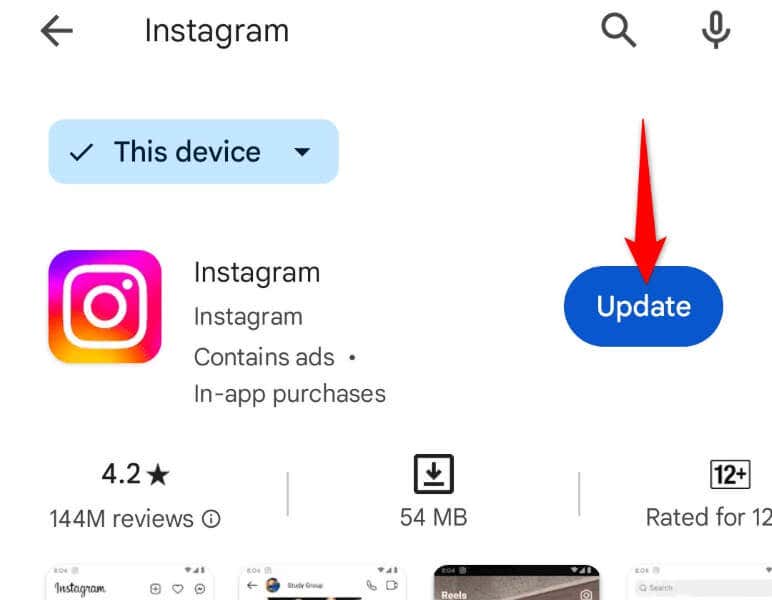
Di iPhone
- .

Keluar dan Kembali ke Akun Instagram Anda
A masalah sesi login di aplikasi Instagram Anda dapat menyebabkan berbagai masalah. Ini jarang terjadi, tapi itu terjadi. Dalam hal ini, keluar dan kembali ke akun Anda di aplikasi untuk memperbaiki masalah Anda.
Simpan nama pengguna dan kata sandi Instagram Anda untuk masuk kembali dengan cepat.
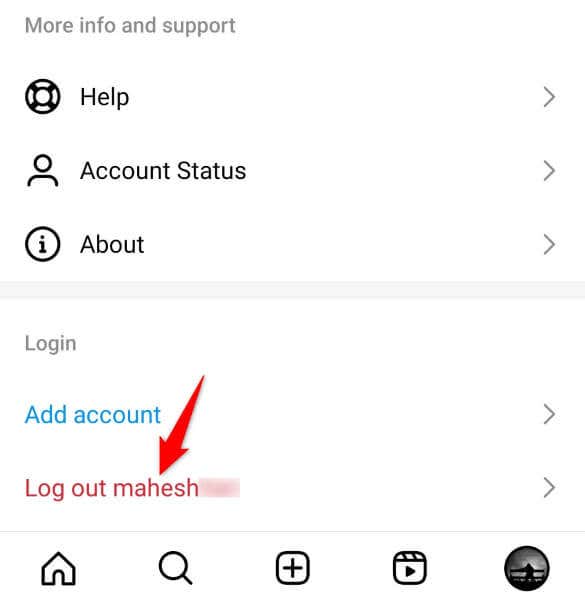
Hapus dan Instal Ulang Instagram
Jika aplikasi Instagram Anda rusak, mungkin itu sebabnya Anda tidak dapat menambahkan teks. Dalam hal ini, satu-satunya solusi yang dapat Anda gunakan adalah hapus instalan dan menginstal ulang aplikasi di ponsel Anda. Melakukannya akan menghapus semua file aplikasi yang bermasalah dan mengembalikan file baru yang berfungsi.
Anda tidak akan kehilangan data akun saat melakukan hal tersebut.
Di Android

Di iPhone
Gunakan Instagram di Web
Jika aplikasi seluler Instagram tidak mengizinkan Anda menambahkan teks apa pun yang terjadi, gunakan versi web Instagram untuk membuat atau mengedit postingan dan menambahkan teks. Anda memerlukan komputer Windows, Mac, Linux, atau Chromebook untuk melakukan hal ini.
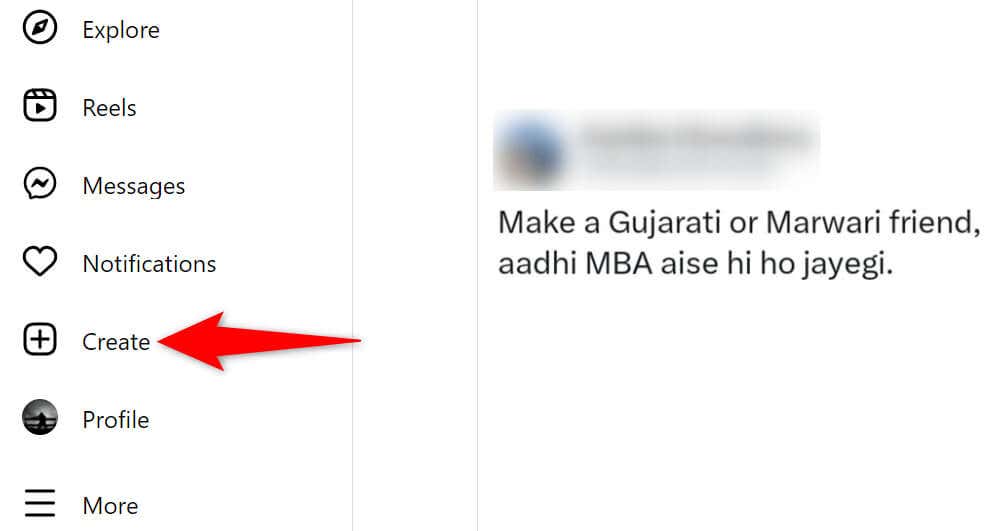
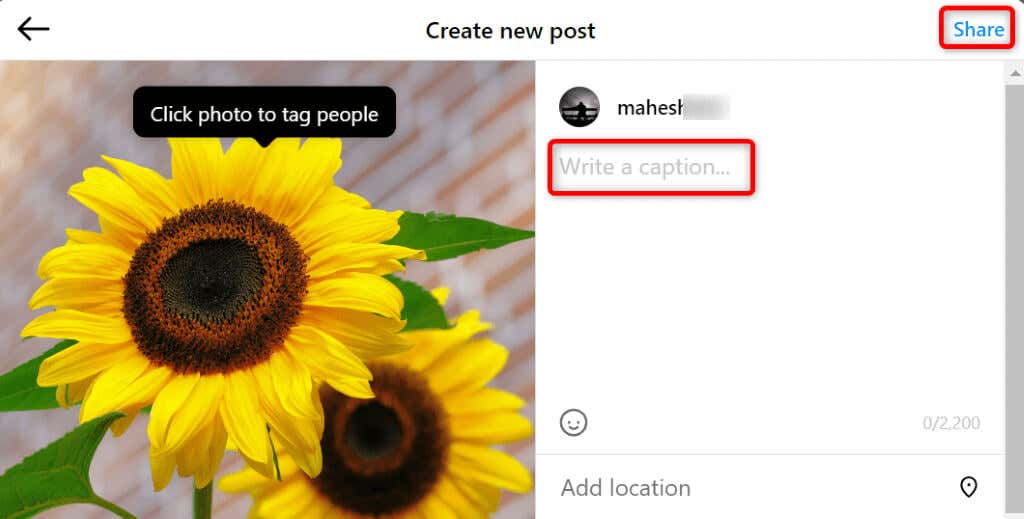
Atasi Masalah Caption Instagram Anda Dengan Mudah
Jika Anda merasa postingan Instagram Anda tidak lengkap tanpa teks dan aplikasi tidak mengizinkan Anda menambahkan teks, metode di atas akan membantu Anda memperbaiki masalah tersebut. Berbagai hal dapat menyebabkan aplikasi media sosial tidak menyimpan teks Anda, tetapi Anda punya cara untuk mengatasi masalah tersebut. Selamat menikmati!.